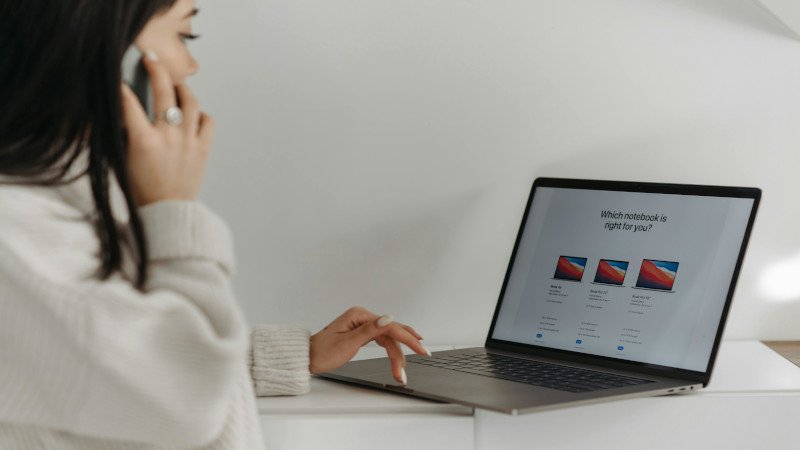Ordinateur pour Débutant : Tout ce que vous devez savoir 💻
Vous venez d’acquérir votre premier ordinateur ou vous souhaitez mieux comprendre son fonctionnement ? Pas de panique ! Que vous soyez étudiant, professionnel ou simplement curieux, cet article vous guidera pas à pas pour maîtriser les bases de l’informatique. Découvrez comment bien choisir votre matériel, utiliser les logiciels essentiels et protéger vos données.
1. 🔍 Choisir son premier ordinateur : PC ou Mac ?
Avant d’acheter un ordinateur, il est important de connaître vos besoins. Voici quelques critères à prendre en compte :
- PC (Windows) : Polyvalent, économique et compatible avec la plupart des logiciels. Idéal pour le travail, les jeux ou la bureautique.
- Mac (macOS) : Plus cher, mais très performant pour la création graphique, la musique ou le développement. Parfait si vous êtes dans un écosystème Apple (iPhone, iPad).
- Chromebook : Léger et économique, idéal pour surfer sur le web et utiliser des applications en ligne.
💡 Conseil : Si vous débutez, un PC Windows est souvent le meilleur choix pour son rapport qualité-prix.
2. 📂 Les logiciels indispensables pour débuter
Une fois votre ordinateur installé, voici quelques logiciels gratuits et essentiels :
- Antivirus : Protégez-vous avec des solutions comme Avast ou Windows Defender.
- Navigateur web : Google Chrome ou Firefox pour surfer en toute sécurité.
- Suite bureautique : LibreOffice (gratuit) ou Microsoft 365 (payant) pour créer des documents.
- Gestion des fichiers : Apprenez à organiser vos dossiers avec Explorateur de fichiers (Windows) ou Finder (Mac).
💡 Astuce : Utilisez des mots de passe forts et activez la sauvegarde automatique pour éviter les pertes de données.
3. 🛠️ Les bases de la maintenance et de la sécurité
Un ordinateur bien entretenu dure plus longtemps. Voici quelques bonnes pratiques :
- Nettoyage régulier : Supprimez les fichiers inutiles et désinstallez les programmes obsolètes.
- Mises à jour : Activez les mises à jour automatiques pour corriger les failles de sécurité.
- Sauvegarde : Utilisez un disque dur externe ou un service cloud (Google Drive, OneDrive) pour sauvegarder vos données.
🚨 Attention : Méfiez-vous des emails suspects et des téléchargements douteux pour éviter les virus.
4. 🌐 Se familiariser avec le web et les réseaux sociaux
Internet est une mine d’informations, mais il faut savoir l’utiliser intelligemment :
- Recherche efficace : Utilisez des mots-clés précis sur Google pour trouver ce que vous cherchez.
- Réseaux sociaux : Apprenez à paramétrer votre confidentialité sur Facebook, Instagram ou LinkedIn.
- Streaming et divertissement : Découvrez YouTube, Netflix ou Spotify pour le contenu en ligne.
💡 Conseil : Limitez votre temps d’écran et vérifiez toujours les sources avant de partager une information.
Conclusion : Prenez confiance en vous !
L’ordinateur peut sembler complexe au début, mais avec un peu de pratique, vous maîtriserez rapidement les bases. N’hésitez pas à explorer, poser des questions et suivre des tutoriels en ligne pour progresser.
📌 Votre prochain défi : Essayez de créer un document Word, de sauvegarder un fichier ou de configurer un compte email. Vous verrez, c’est plus simple que vous ne le pensez !
Et vous, quel est votre plus grand défi avec l’ordinateur ? Partagez vos expériences en commentaire ! 💬
🔹 À lire aussi : Comment choisir une souris et un clavier ergonomiques ?